Werbung
Starten Sie alle Ihre Spiele - seien es PC-Titel oder emulierte Klassiker - über eine schöne Oberfläche. LaunchBox macht es einfach zu stöbern - oder anzugeben! - Ihre Spielesammlung.
Sie sind ein Spieler und Ihr PC bietet eine große Auswahl - aber es ist verstreut. Einige Ihrer Spiele leben in Steam, andere haben Sie manuell installiert. Vielleicht haben Sie sich eingerichtet DOSBox also kannst du Bringen Sie Ihre alten DOS-Spiele zum Laufen So lassen Sie alte DOS-Computerspiele unter Windows 7 laufen Weiterlesen und Sie haben wahrscheinlich ein paar Retro-Emulatoren zum Spielen von Heimkonsolen 10 Retro-Emulatoren zum Spielen von Heimkonsolen der frühen 80er Jahre auf Ihrem PC (1981-1986) Weiterlesen . Es ist großartig, so viele Spiele zu haben, aber es ist leicht zu vergessen, wo sich alles befindet. vor allem, wenn Sie und ein Freund entscheiden, was Sie spielen möchten.
Hier kommt LaunchBox ins Spiel. Vom Entwickler Jason CarrMit dieser Windows-App können Sie alle Ihre Spiele an einem Ort durchsuchen. Sie sehen Box Art und Metadaten von
TheGamesDBSo können Sie Titel nach Belieben anordnen: nach Plattform, alphabetisch, Veröffentlichungsdatum und mehr. Und das Vollbild-Fanart für jeden Titel sieht großartig aus und gibt Ihnen einen Vorgeschmack auf jedes Spiel.Wenn Sie Ihren Media Center-Computer zum Spielen verwenden, ist diese App ein Muss. Aber es ist auch großartig für Ihr Gaming-Rig, wenn Sie die Art von Person sind, die es liebt, Dinge zu organisieren.
Ihre Spiele, organisiert
Lassen Sie uns etwas klarstellen: LaunchBox ist kein Emulator. Es kann verwendet werden, um emulierte Spiele zu starten, aber Sie benötigen dazu die eigentlichen Emulatoren. Stellen Sie sich LaunchBox als eine Möglichkeit vor, alle Ihre Spiele an einem Ort zu platzieren, um sie schnell zu starten.
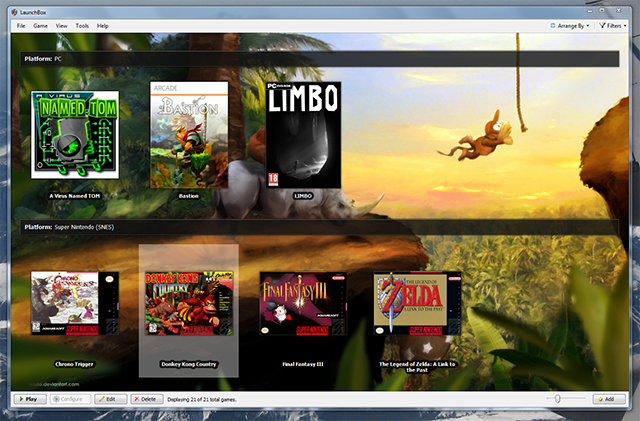
Wie Sie sehen können, sieht die Sammlung großartig aus. Dank des eindeutigen Cover-Designs können Sie ganz einfach visuell surfen. Sie können also einfach scrollen und das gesuchte Spiel finden. Sie können die Spiele auch nach Belieben sortieren:
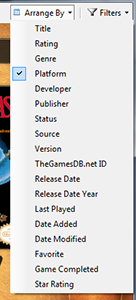
Ich arrangiere gerne nach Plattformen, aber vielleicht bevorzugen Sie die Verwendung des Genres. Es liegt an dir. Sie können Ihre Sammlung auch filtern, indem Sie Titel von bestimmten Plattformen oder Genres ausschließen. Diese Flexibilität bedeutet, dass Sie keine Probleme haben sollten, etwas zum Spielen zu finden.
Hinzufügen von Spielen zu LaunchBox
Das Hinzufügen von Spielen ist einfach. Nein, im Ernst: Im Gegensatz zu einigen Lösungen benötigen Sie keinen Abschluss in Informatik, um Dinge zu importieren. Beginnen wir mit einem PC-Titel. Wenn Sie auf "Hinzufügen" klicken, wird das folgende Fenster angezeigt: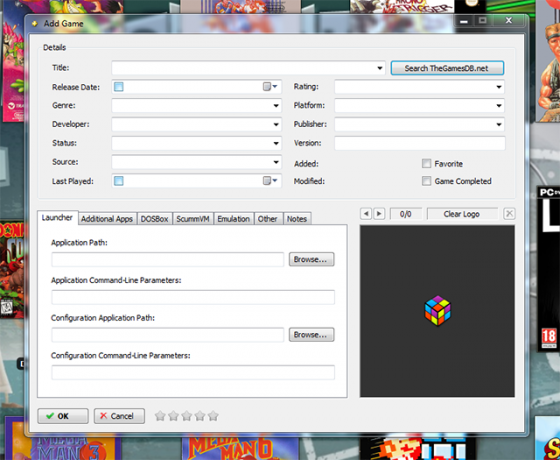
Geben Sie den Namen der App in das obere Feld ein und drücken Sie die Eingabetaste, um nach dem Titel zu suchen. Wählen Sie das richtige Spiel und LaunchBox füllt die Metadaten für Sie aus:
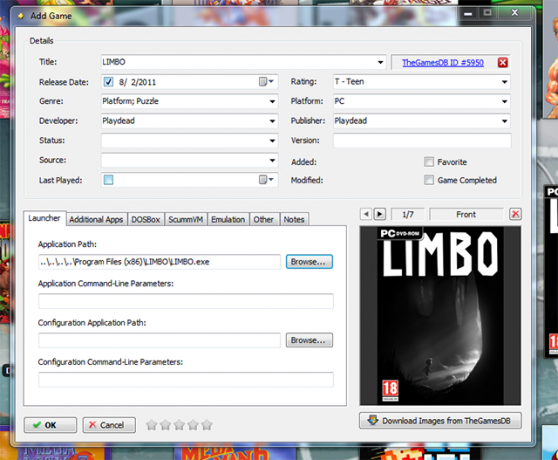
Sie müssen den Pfad zum Spiel selbst hinzufügen, damit LaunchBox weiß, was zu starten ist. Sie müssen auch selbst auf die Schaltfläche "Kunst herunterladen" klicken, wenn Sie Kunst möchten (Sie tun dies). Das Tool zum Herunterladen von Kunst ist einfach zu bedienen:
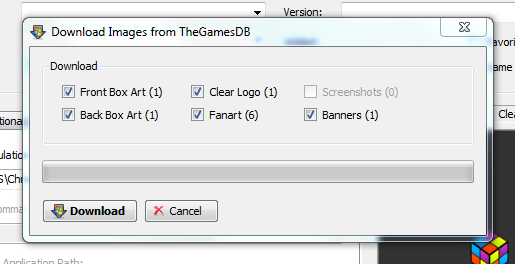
Das ist es! Sie haben Ihrer Sammlung ein Spiel hinzugefügt, das großartig aussieht. Der Vorgang zum Hinzufügen von ROMs ist ähnlich, Sie müssen LaunchBox jedoch mitteilen, wo sich Ihre Emulatoren befinden.
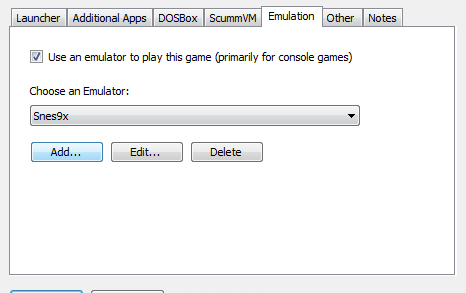
Geben Sie einen Pfad zu Ihrem Emulator an und geben Sie an, welche Plattform er emuliert. Sie können (optional) Befehlszeilenparameter bereitstellen, um beispielsweise im Vollbildmodus zu starten.
Sobald Sie Ihren Emulator hinzugefügt haben, können Sie ROMs einzeln hinzufügen oder einen gesamten Ordner massenweise importieren.
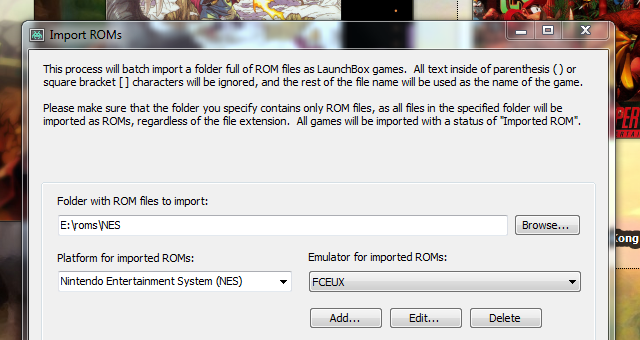
Wie gut dies funktioniert, hängt zum Teil von Ihren ROMs ab, aber es ist einfach genug, um problematische Spiele zu bereinigen.
Es gibt auch eine einfache Möglichkeit, DOSbox-Titel hinzuzufügen, einschließlich benutzerdefinierter Skripts zum Mounten von Ordnern und Starten des richtigen Titels. ScummVM, welche emuliert klassische Point-and-Click-Spiele SCUMMVM - Ein Point-and-Click-Abenteuerspiel-Emulator Weiterlesen wird ebenfalls unterstützt.
Sind Sie ein Steam-Benutzer? Das Importieren all Ihrer Spiele von diesem Dienst erfolgt automatisiert. Tun Sie dies auch. Wenn sich ein Spiel auf Ihrem PC befindet, können Sie es grundsätzlich zu LaunchBox hinzufügen.
Mögliche Verwendungen?
Jetzt wissen Sie also, was LaunchBox macht. Wir möchten wissen, wofür Sie es verwenden werden. Wir sind der Meinung, dass es perfekt zum Durchsuchen Ihrer Spielesammlung auf einem Media Center-PC geeignet ist. Wofür verwenden Sie LaunchBox? Lass uns abhängen und das in den Kommentaren durchgehen, okay?
Justin Pot ist ein Technologiejournalist mit Sitz in Portland, Oregon. Er liebt Technologie, Menschen und Natur - und versucht, alle drei zu genießen, wann immer es möglich ist. Sie können jetzt mit Justin auf Twitter chatten.


